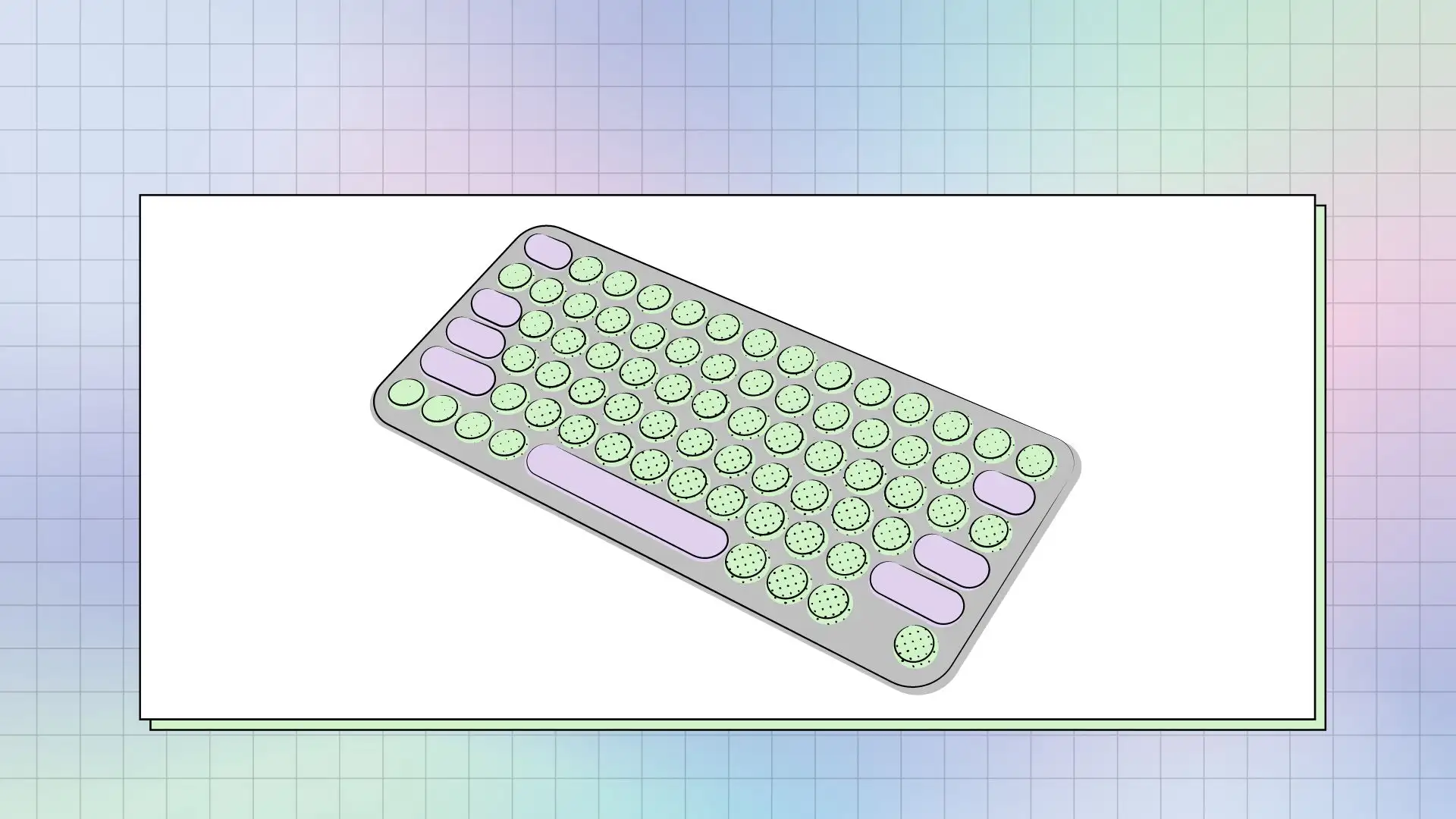Sie können leicht die Einstellungen Ihrer Mac-Tastatur anpassen, um die Produktivität zu steigern und Ihren Arbeitsfluss zu optimieren. Durch die Einrichtung der Textersetzung können Sie häufig verwendete Texte schnell einfügen, was Zeit spart. Eigene Tastaturkürzel ermöglichen einen schnellen Zugriff auf häufig genutzte Funktionen, was den Arbeitsablauf beschleunigt.
Die Anpassung der Wiederholungsrate der Tasten hilft, das Tipperlebnis zu personalisieren, indem sie die Geschwindigkeit, mit der Zeichen wiederholt werden, kontrolliert. Dies ist nützlich, um Tippfehler zu vermeiden oder das Schreiben zu beschleunigen. Die Einstellung der Verzögerung bis zur Wiederholung verhindert ungewollte Zeichenwiederholungen und verbessert die Genauigkeit beim Tippen.
Textersetzung auf dem Mac einrichten
Die Textersetzung auf dem Mac ist eine praktische Funktion, die es ermöglicht, längere Textpassagen durch kurze Abkürzungen zu ersetzen. Dies ist besonders nützlich für Phrasen, die Sie regelmäßig verwenden, wie E-Mail-Signaturen, Adressen oder häufig verwendete Fachbegriffe. Durch die Verwendung von Textersetzungen können Sie Zeit sparen.
Schritte zur Einrichtung:
- Öffnen Sie die Systemeinstellungen auf Ihrem Mac.
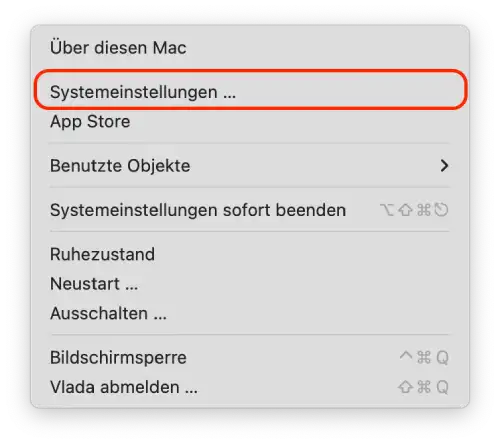
- Klicken Sie auf „Tastatur“ und dann auf den Reiter „Textersetzungen„.
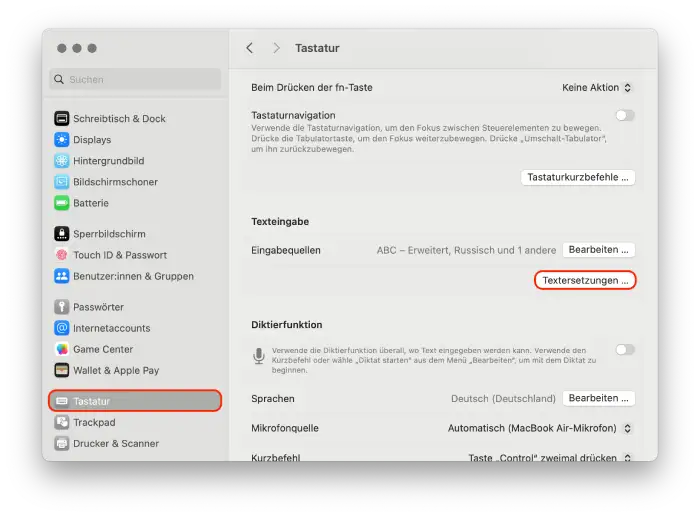
- Um eine neue Textersetzung hinzuzufügen, klicken Sie auf das Pluszeichen.
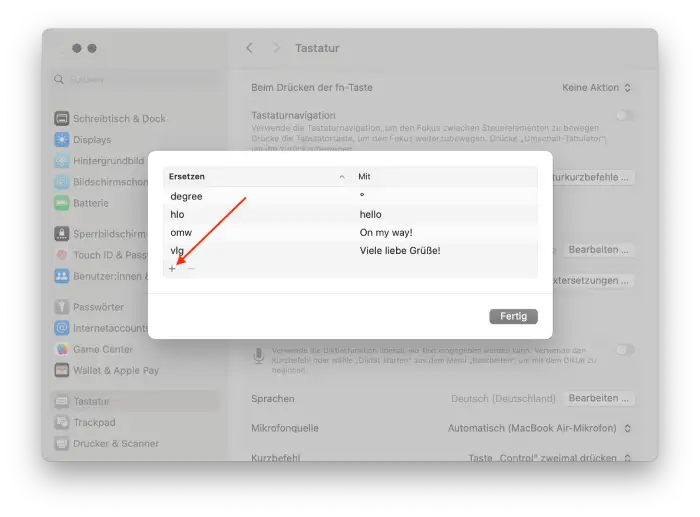
- Geben Sie die Abkürzung oben ein, und geben Sie im unteren Feld eine Ersatzabkürzung ein.
- Klicken Sie auf Hinzufügen, um Ihre Einstellung zu speichern.
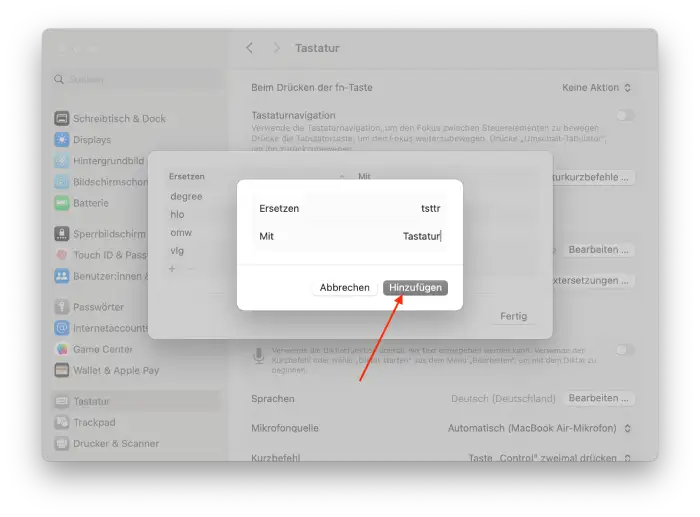
Nachdem Sie diese Schritte abgeschlossen haben, wird jedes Mal, wenn Sie die Abkürzung eingeben, automatisch der vollständige Text eingefügt. Dies spart nicht nur Zeit, sondern verhindert auch Tippfehler und sorgt für eine konsistente Verwendung von Standardtexten.
Eigene Tastaturkürzel auf dem Mac erstellen
Sie können Tastenkombinationen für allgemeine Aktionen in vielen Anwendungen oder sogar nur für eine bestimmte Menüoption in einer bestimmten Anwendung erstellen. Wenn Sie häufig auf dieselben Menüpunkte in einer Anwendung oder in allen Anwendungen zugreifen, können Sie einen benutzerdefinierten Tastaturbefehl für diesen Punkt erstellen, um Ihren Arbeitsablauf zu beschleunigen.
- Öffnen Sie die Systemeinstellungen und wählen Sie „Tastatur„.
- Klicken Sie auf „Tastaturkurzbefehle„.

- Sie können nun von einem Ort aus auf alle Tastaturkürzel zugreifen und diese anpassen.

Um ein Tastenkürzel zu ändern, tippen Sie doppelt auf die Tastenkombination und geben Sie die neuen Tasten ein.

- Klicken Sie auf „Fertig„.
Nachdem Sie eigene Kürzel erstellt haben, können Sie Funktionen und Befehle mit einer einfachen Tastenkombination ausführen. Dies beschleunigt Ihren Arbeitsablauf und macht die Nutzung Ihres Macs effizienter.
Tastenwiederholrate auf dem Mac ändern
Die Wiederholungsrate der Tasten auf einem Mac ist eine wichtige Einstellung, die beeinflusst, wie schnell ein Buchstabe oder Zeichen wiederholt wird, wenn Sie eine Taste gedrückt halten. Diese Funktion ist besonders nützlich, wenn Sie lange Texte schreiben oder programmieren, da sie das Tipperlebnis erheblich beeinflussen kann.
Die Wiederholungsrate bestimmt, wie schnell ein Zeichen auf dem Bildschirm erscheint, nachdem eine Taste kontinuierlich gedrückt wird. Eine hohe Wiederholungsrate bedeutet, dass Zeichen sehr schnell wiederholt werden, was beim schnellen Schreiben hilfreich sein kann. Eine niedrige Rate hingegen sorgt dafür, dass Zeichen langsamer erscheinen, was nützlich ist, um Tippfehler zu vermeiden, insbesondere wenn Sie weniger geübt im schnellen Tippen sind.
- Öffnen Sie die Systemeinstellungen auf Ihrem Mac.
- Klicken Sie auf „Tastatur„.
- Suchen Sie den Abschnitt „Tastenwiederholung“ und finden Sie den Schieberegler.

- Bewegen Sie den Schieberegler nach rechts, um die Wiederholungsrate zu erhöhen, oder nach links, um sie zu verringern.
Eine schnellere Rate kann das Schreiben beschleunigen, während eine langsamere Rate hilft, Tippfehler zu reduzieren.
Ansprechverzögerung auf Mac einstellen
Die Verzögerung bis zur Wiederholung ist eine weitere wichtige Tastatureinstellung auf dem Mac. Sie bestimmt, wie lange eine Taste gedrückt gehalten werden muss, bevor die Wiederholung des Zeichens beginnt.
Eine kurze Verzögerung bedeutet, dass Zeichen fast sofort wiederholt werden, wenn Sie eine Taste gedrückt halten. Eine längere Verzögerung gibt Ihnen mehr Zeit, die Taste zu lösen, bevor das Zeichen wiederholt wird.
- Öffnen Sie die Systemeinstellungen auf Ihrem Mac.
- Wählen Sie „Tastatur„.
- Finden Sie den Abschnitt „Ansprechverzögerung“ und den zugehörigen Schieberegler.

- Bewegen Sie den Schieberegler nach rechts, um die Verzögerung zu verlängern, oder nach links, um sie zu verkürzen.
Durch das Anpassen der Verzögerung bis zur Wiederholung können Sie verhindern, dass Zeichen ungewollt wiederholt werden, was besonders nützlich ist, wenn Sie langsam tippen. Eine längere Verzögerung kann helfen, Tippfehler zu reduzieren.